На этом шаге мы рассмотрим, как создавать кнопки и придавать им функциональность.
Напомним, что можно создавать кнопки с независимой фиксацией (селективные кнопки), кнопки с зависимой фиксацией (которые называют также параметрами или блоками проверки), командные кнопки и групповые кнопки. Хотя вы можете добавить их в диалоговое окно с помощью палитры инструментальных средств, для модификации существующих кнопочных управляющих элементов нужно использовать диалоговое окно Button Style (Тип кнопки). Для вывода этого диалогового окна дважды щелкните кнопкой мыши на кнопочном элементе управления, который вы хотите изменить.
Измените тип кнопки, выбрав новый параметр в блоке Button Туре (Тип кнопки).
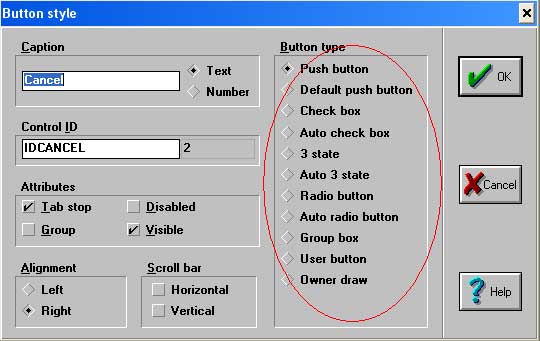
Рис.1. Диалоговое окно Button Style
| Кнопки | Описание |
|---|---|
| Push Button (Командная кнопка) | Кнопка, которая содержит текст. Если пользователь щелкнет на ней кнопкой мыши, то порождающему окну посылается сообщение BN_CLICKED. |
| Default Push Button (Командная кнопка, используемая по умолчанию) | Идентична командной кнопке, но заключена в жирную рамку, что указывает на ее активизацию по умолчанию при нажатии пользователем клавиши Enter. |
| Check Вох (Кнопка с независимой фиксацией) | Прямоугольная кнопка с указанным слева или справа текстом. При выборе данной кнопки она отмечается символом Х (установлено). Отслеживать состояние установки, изменяемое пользователем, должна прикладная программа. |
| Auto Check Вох (Автоматическая кнопка с независимой фиксацией) | Идентична кнопке с независимой фиксацией, но вместо прикладной программы ее состояние отслеживавается Windows. |
| 3-state (С тремя состояниями) | Идентична кнопке с независимой фиксацией, но имеет третье возможное состояние: кнопка может стать тусклой, что показывает, что ее состояние неизвестно или не определено. Отслеживать все три состояния кнопки должна прикладная программа. |
| Auto 3-state (Автоматическая кнопка с тремя состояниями) | Идентична кнопке с независимой фиксацией с тремя состояниями, но ее состояние изменяется не прикладной программой, в Windows. |
| Radio Button (Кнопка с зависимой фиксацией) | Круглая кнопка с идентифицирующим текстом слева или справа. Когда эта кнопка выбирается, в ее центре появляется жирная точка. Когда пользователь выбирает кнопку, выводить в ее центре точку должна прикладная программа. Кнопки с зависимой фиксацией (селективные кнопки) должны выводиться группами. Обычно набор кнопок с зависимой фиксацией предоставляет пользователю выбор взаимоисключающих параметров. Когда пользователь щелкает кнопкой мыши на кнопке с зависимой фиксацией, то порождающему окну посылается сообщение BN_CLICKED. |
| Auto Radio Button (Автоматическая кнопка с зависимой фиксацией) | Идентична кнопке с независимой фиксацией, но вывод или стирание жирной точки выполняет Windows. |
| Group Вох (Групповой блок) | Прямоугольный блок, объединяющий вместе группу кнопок. Вы можете также использовать заголовок, выводимый в левом верхнем углу блока. |
| User Button (Кнопка пользователя) | Специализированная кнопка, предназначенная для совместимости с Windows 2.0. Не рекомендуется к использованию. |
| Owner Draw (Отображаемые кнопки владельца) | Кнопки, которые позволяют прикладной программе самой рисовать кнопку. Когда требуется отображение кнопки, она посылает сообщение WM_DRAWIТЕМ. |
Характер вывода текста для кнопок с зависимой и независимой фиксацией определяет параметр выравнивания.
В Windows определен целый набор значений, идентифицирующих основные операции, выполняемые при помощи кнопок:
| Имя | Значение | Тип |
|---|---|---|
| IDOK | 1 | ОК |
| IDCANCEL | 2 | Саnсеl |
| IDABORT | 3 | Abort |
| IDRETRY | 4 | Retry |
| IDIGNORE | 5 | Ignore |
| IDYES | 6 | Yes |
| NO | 7 | Nо |
На следующем шаге мы рассмотрим управление с помощью полос прокрутки.
